การทำความสะอาดหัวพิมพ์
ทำความสะอาดหัวพิมพ์เมื่อมีเส้นขาดหายหรือมีเส้นสีขาวแนวนอนเกิดขึ้นในลวดลายตรวจหัวพิมพ์ การทำความสะอาดจะนำสิ่งอุดตันออกจากหัวฉีดและคืนสภาพของหัวพิมพ์ให้ดีดังเดิม การทำความสะอาดหัวพิมพ์จะเป็นการสิ้นเปลืองหมึก ดังนั้นควรทำความสะอาดหัวพิมพ์เมื่อจำเป็นเท่านั้น
 หมายเหตุ
หมายเหตุ
-
คุณสามารถทำความสะอาดหัวพิมพ์ได้จากคอมพิวเตอร์เช่นกัน เมื่อใช้คอมพิวเตอร์ ให้เลือกกลุ่มหมึกที่ต้องการทำความสะอาด จากนั้นเริ่มทำความสะอาด
- เมื่อทำความสะอาดหัวพิมพ์โดยใช้แผงการทำงาน หัวพิมพ์ทุกสีจะถูกทำความสะอาด
สิ่งที่ต้องเตรียม: กระดาษธรรมดา A4 หรือ Letter หนึ่งแผ่น
-
ตรวจสอบว่าเครื่องเปิดอยู่
-
ป้อนกระดาษธรรมดา A4 หรือ Letter แผ่นหนึ่งในกลักกระดาษ 1
หลังจากใส่กลักกระดาษเข้าไปในเครื่องแล้ว หน้าจอลงทะเบียนข้อมูลกระดาษจะแสดงบนหน้าจอสัมผัส เลือก A4 หรือ Letter สำหรับขนาด(Page size) และธรรมดา(Plain paper)สำหรับชนิด(Type) จากนั้นแตะลงทะเบียน(Register)
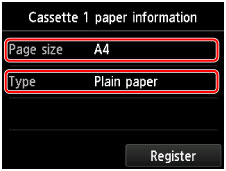
หากข้อความแสดงขึ้นบนหน้าจอ ปฏิบัติตามคำแนะนำในข้อความเพื่อเสร็จสิ้นการลงทะเบียน
 ข้อสำคัญ
ข้อสำคัญ- กลักกระดาษ 2 ไม่สามารถใช้ได้สำหรับขั้นตอนการพิมพ์ลวดลายการตรวจหัวฉีด ตรวจสอบว่าได้ป้อนกระดาษลงในกลักกระดาษ 1
-
ขยายส่วนขยายของเทรย์ออกกระดาษ จากนั้นเปิดสิ่งค้ำออกกระดาษ
-
เลื่อนหน้าจอหน้าแรก แล้วแตะที่
 ตั้งค่า(Setup)
ตั้งค่า(Setup)หน้าจอเมนูการตั้งค่าจะปรากฏขึ้น
-
แตะ
 การบำรุงรักษา(Maintenance)
การบำรุงรักษา(Maintenance)หน้าจอ การบำรุงรักษา(Maintenance) จะแสดงขึ้น
-
แตะ การทำความสะอาด(Cleaning)
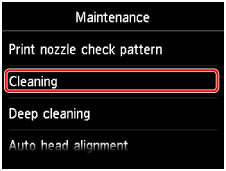
หน้าจอยืนยันจะปรากฏขึ้น
-
แตะ ใช่(Yes)
เครื่องจะเริ่มทำความสะอาดหัวพิมพ์
ห้ามดำเนินการอื่นใดจนกระทั่งเครื่องเสร็จสิ้นการทำความสะอาดหัวพิมพ์ ขั้นตอนนี้ใช้เวลาประมาณ 2 นาที
หน้าจอยืนยันการพิมพ์ลวดลายจะปรากฏขึ้น
-
แตะ ใช่(Yes)
ลวดลายตรวจหัวฉีดจะถูกจัดพิมพ์
 หมายเหตุ
หมายเหตุ
- หากไม่สามารถแก้ไขปัญหาได้หลังทำความสะอาดหัวพิมพ์สองครั้ง ให้ ทำความสะอาดหัวพิมพ์อย่างละเอียด

